
正常手机模式怎么设置 电脑浏览器如何调整网页显示成手机模式
发布时间:2023-10-20 11:25:27 来源:锐得游戏网
正常手机模式怎么设置,在当今数字化时代,手机已经成为我们生活中不可或缺的一部分,无论是社交媒体、购物还是工作,手机已经成为我们与世界互联的窗口。有时候我们可能会想要在电脑上浏览手机版网页,以获得更好的阅读体验或者方便进行操作。如何设置电脑浏览器的手机模式呢?接下来我们将探讨正常手机模式的设置以及如何将电脑浏览器调整为手机模式,以满足我们对移动端的需求。
电脑浏览器如何调整网页显示成手机模式
方法如下:
1.找到电脑上任意一个浏览器并打开。
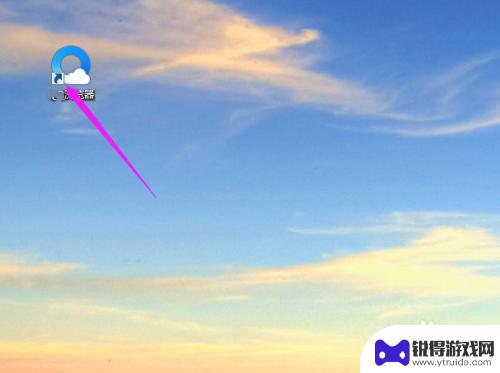
2.进入浏览器首页,如图所示。
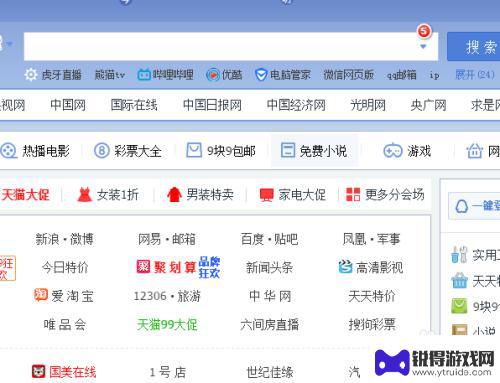
3.打开那个需要切换成手机模式显示的网站。
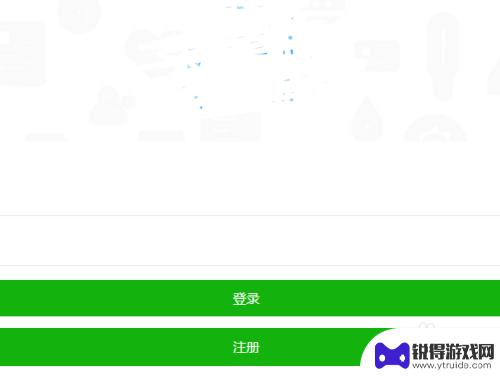
4.按下电脑键盘上的【F12】,出现如图页面。
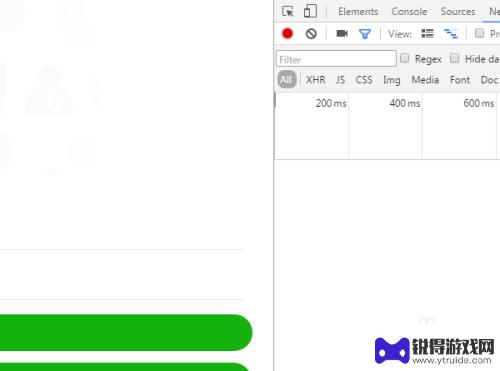
5.点击页面的模式切换图标,如图那个手机电脑屏幕的图标。或者是按Ctrl+shift+M,都可以切换成手机模式。切换回来也一样是按这几个键或是点那个图标。
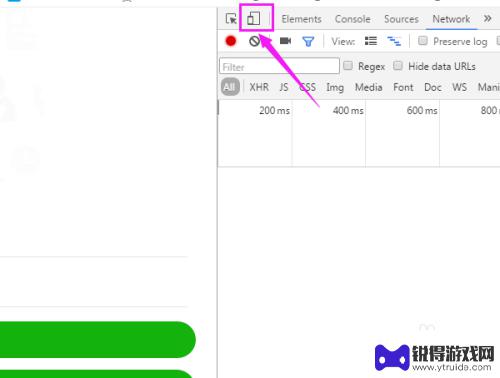
6.切换成手机模式后,显示如图。
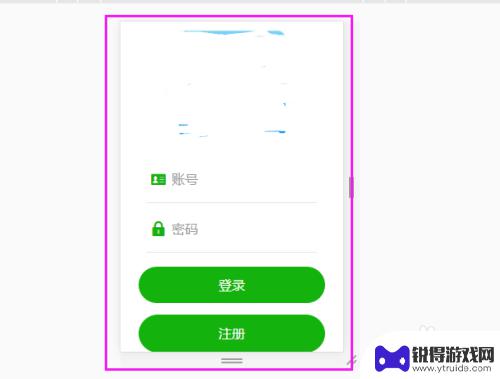
以上就是关于正常手机模式设置的全部内容,如果有遇到相同情况的用户,可以按照小编提供的方法来解决。
热门游戏
- 相关教程
- 小编精选
-
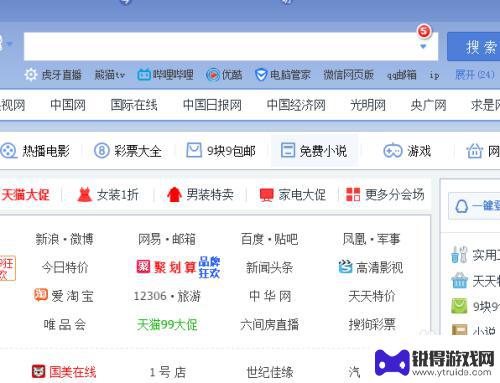
怎样换手机模式 电脑浏览器如何调整网页显示适应手机屏幕
在移动互联网时代,手机已经成为人们生活中不可或缺的工具,而随着手机屏幕的不断升级和改进,越来越多的人选择在手机上浏览网页,有时候我们在电脑上打开网页时,发现页面显示不够适应手机...
2024-06-11
-
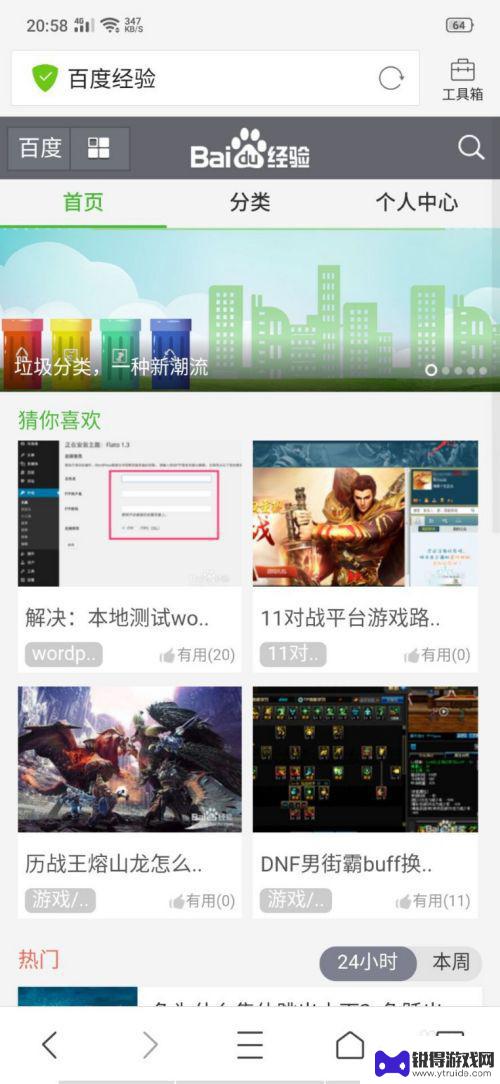
手机浏览器如何设置电脑版 手机浏览器怎么改成电脑版显示
随着移动设备的普及,手机浏览器在日常生活中扮演着越来越重要的角色,在某些情况下,我们可能更倾向于使用电脑版网页来获取更全面的信息或更好的浏览体验。如何将手机浏览器设置成电脑版显...
2024-06-15
-
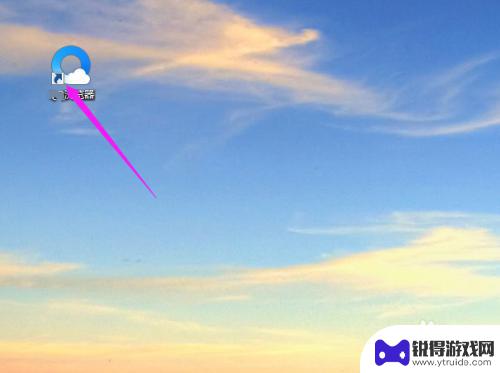
怎么开启手机为 电脑上如何设置浏览器显示手机模式
在现代社会中手机已经成为人们生活中必不可少的工具之一,而如何将手机与电脑连接并实现一体化的使用,成为了许多人关注的话题。开启手机为电脑提供更便捷的操作模式,以及在电脑上设置浏览...
2024-09-23
-
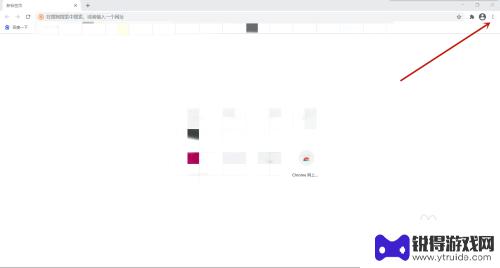
谷歌怎么更换极速模式手机 如何设置谷歌浏览器极速模式
谷歌怎么更换极速模式手机,在日常使用手机过程中,谷歌浏览器的极速模式是一项非常实用的功能,可以大幅提升网络浏览的速度,如果您正在使用谷歌浏览器的极速模式,而想更换您的手机,那么...
2023-09-28
-

手机怎么横着使用网站 如何在手机浏览器上将页面固定为横屏模式
随着手机的普及和功能的提升,越来越多的人选择使用手机浏览网页,在某些情况下,我们可能需要将页面固定为横屏模式,以便更好地浏览内容。如何在手机浏览器上实现页面的横屏显示呢?通过简...
2024-01-14
-
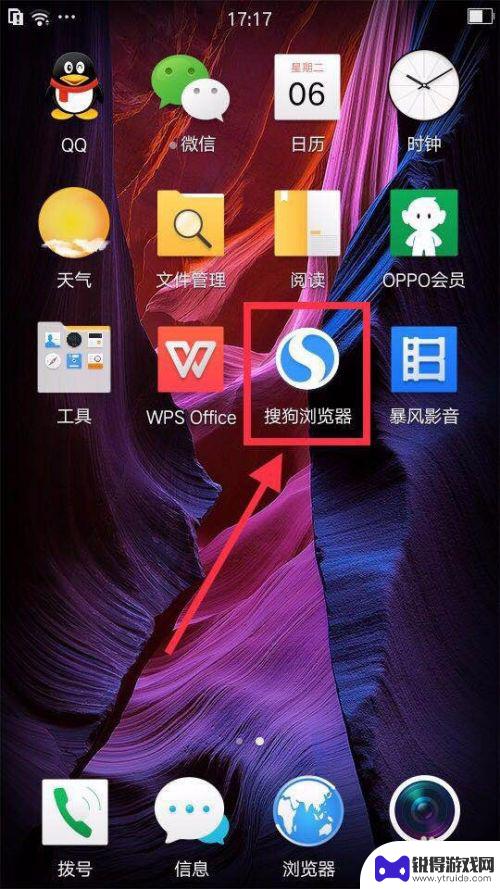
手机怎么转换浏览模式 手机浏览器如何切换成电脑模式
随着科技的不断发展,手机已经成为人们生活中不可或缺的一部分,在某些情况下,我们可能会希望将手机浏览器切换成电脑模式,以获得更好的浏览体验。手机怎么转换浏览模式呢?如何将手机浏览...
2024-01-20
-

苹果6手机钢化膜怎么贴 iPhone6苹果手机如何正确贴膜钢化膜
苹果6手机作为一款备受追捧的智能手机,已经成为了人们生活中不可或缺的一部分,随着手机的使用频率越来越高,保护手机屏幕的需求也日益增长。而钢化膜作为一种有效的保护屏幕的方式,备受...
2025-02-22
-

苹果6怎么才能高性能手机 如何优化苹果手机的运行速度
近年来随着科技的不断进步,手机已经成为了人们生活中不可或缺的一部分,而iPhone 6作为苹果旗下的一款高性能手机,备受用户的青睐。由于长时间的使用或者其他原因,苹果手机的运行...
2025-02-22















